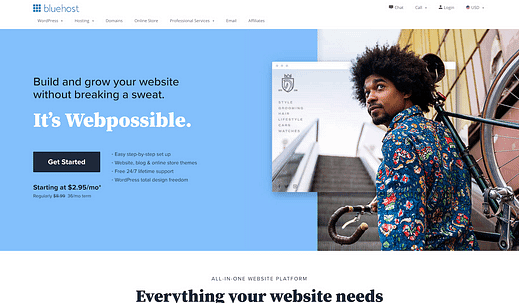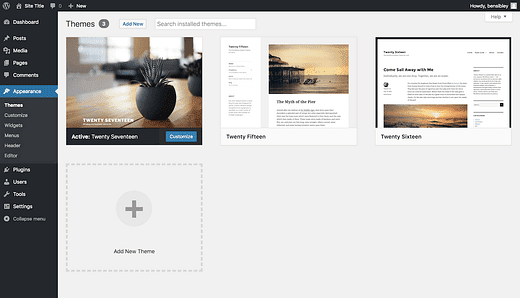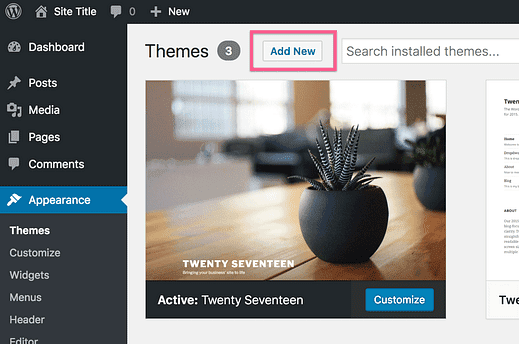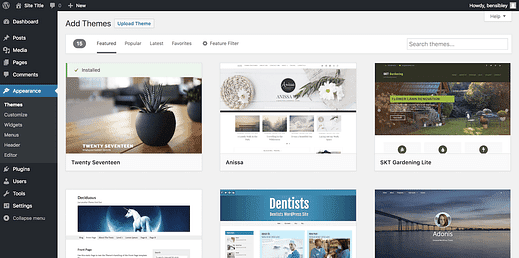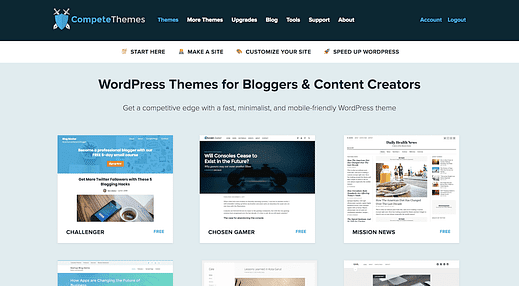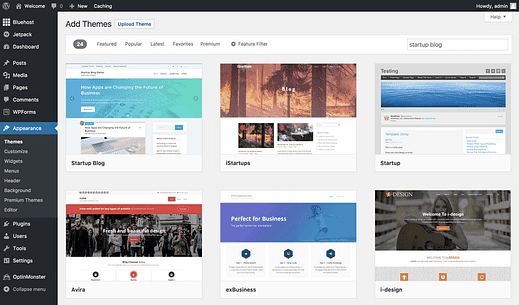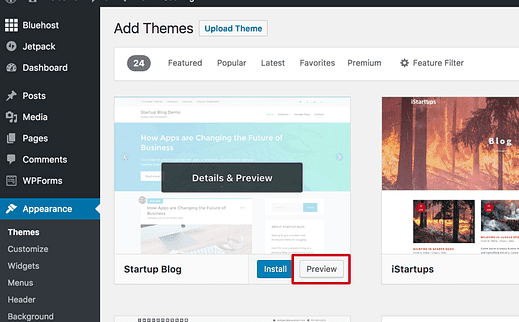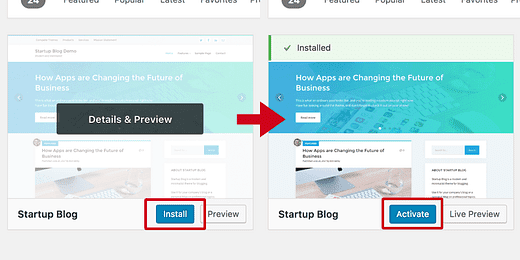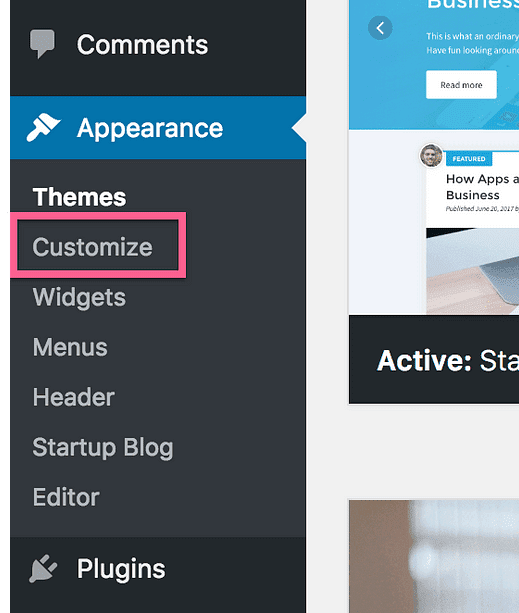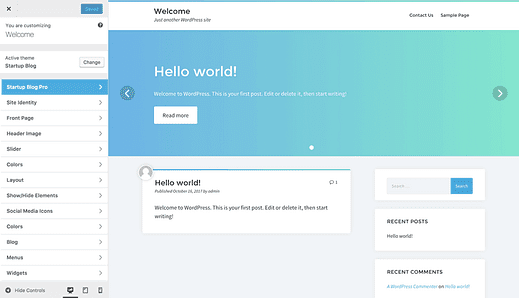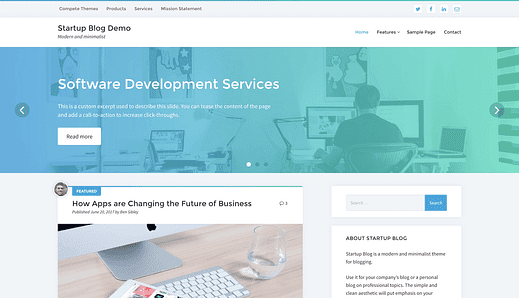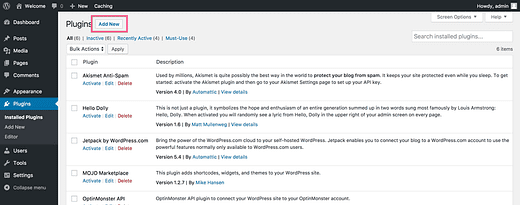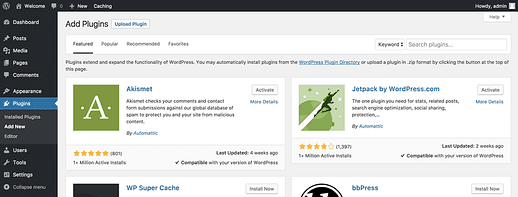Comment créer votre premier site WordPress
Demain.
C’est toujours à une journée.
Si vous avez mis à jour votre site Web, nous l’obtenons.
C’est une tonne de travail, non?
Non
Créer un site WordPress est en fait très simple, même s’il s’agit de votre premier site. En fait, créer un site Web en 2021 est incroyablement simple.
En quelques étapes seulement, vous pouvez créer votre propre site sur lequel vous pouvez publier du contenu original, vendre des produits, capturer des prospects – tout ce que vous voulez! Nous vous laisserons cette partie et nous en tiendrons à ce que nous connaissons le mieux: créer des sites WordPress.
Dans ce guide, vous allez créer votre premier site en suivant trois étapes simples.
3 étapes simples
- Mettez votre site en ligne
- Rechercher et installer un thème
- Personnalisez votre site
Nous pouvons continuer à vous dire à quel point c’est facile, mais pourquoi ne suivez-vous pas maintenant et voyez?
Continuez votre lecture pour apprendre les 3 étapes simples pour lancer un site WordPress.
Si vous avez déjà un site WordPress, cliquez ici pour passer à la deuxième étape et apprendre à installer nos thèmes.
METTRE À JOUR
Je viens de publier un cours vidéo gratuit sur Youtube couvrant toutes les étapes nécessaires pour créer votre propre site Web avec WordPress.
Voici la première vidéo :
Si vous voulez un plan détaillé étape par étape pour créer un site WordPress et apprendre les tenants et aboutissants de la plate-forme, je pense que vous apprécierez vraiment ce cours.
1 Mettez votre site en ligne
La première chose à faire est de choisir un domaine.
Choisissez un nom de domaine
Votre domaine est l’adresse que les visiteurs saisissent dans leur navigateur pour visiter votre site. Par exemple, le nom de domaine de ce site est competitionthemes.com.
Vous incluez à la fois le domaine et le domaine de premier niveau lors de la sélection du nom de domaine complet de votre site Web.
La partie la plus difficile pour obtenir un bon nom est d’en trouver un qui soit réellement disponible. Nous avons quelques conseils pratiques dans ce guide sur le choix d’un nom de domaine que je pense que vous trouverez particulièrement utile.
Une fois que vous avez sélectionné votre nom de domaine, il est temps d’obtenir un hébergement.
Vous voudrez peut-être retarder l’achat de votre nom de domaine jusqu’à ce que vous vous inscriviez à l’hébergement, car certains hébergeurs vous permettront d’enregistrer un nom de domaine gratuitement lors de votre inscription.
S’inscrire pour l’hébergement
Chaque site Web a besoin d’un hébergement.
L’hébergement est comme le gaz pour votre site Web. Sans essence, votre voiture ne fonctionnera pas, et sans hébergement, votre site ne se chargera pas.
Un bon hébergeur chargera votre site rapidement pour les visiteurs et vous permettra de travailler dessus sans interruption.
Pour les débutants WordPress, je recommande toujours Bluehost. J’ai utilisé leur service pour lancer mon premier site WP en 2010, et ils offrent toujours un excellent produit.
J’ai plus de recommandations dans ma page Top Tools si vous souhaitez explorer plus d’options.
Une fois que vous avez sélectionné un hébergeur, vous êtes prêt à installer WordPress.
Installer WordPress
Cette étape est extrêmement facile.
Chaque hôte moderne dispose d’un programme d’installation automatique de WordPress. Il vous suffit de remplir un court formulaire avec des informations telles que le titre de votre site, votre nom d’utilisateur et votre mot de passe, et le programme d’installation créera votre site WordPress pour vous.
De nos jours, certains hébergeurs créent même automatiquement votre site WP pour vous lorsque vous créez votre compte d’hébergement.
Pour résumer, commencez par choisir un bon nom de domaine. Ensuite, inscrivez-vous pour l’hébergement et utilisez le programme d’installation WP pour créer un tout nouveau site WordPress hébergé sur le domaine que vous avez sélectionné.
À ce stade, vous aurez un site WP fonctionnel en ligne et il est temps de commencer à le personnaliser !
2 Choisissez un thème
Si vous regardez votre site maintenant, vous verrez un thème par défaut avec du contenu de démarrage. Ça va ressembler à quelque chose comme ça :
C’est le thème Twenty Seventeen
Vous voudrez probablement modifier la barre latérale, ajouter des publications et apporter un million d’autres modifications. Avant de changer quoi que ce soit, l’étape suivante consiste à choisir un thème.
Un nouveau thème changera complètement le design du site et rendra toutes vos futures modifications beaucoup plus faciles à visualiser.
Où trouver un nouveau thème
Visitez le menu Apparence de votre tableau de bord et vous verrez une page comme celle-ci :
Pour trouver un nouveau thème, cliquez sur le bouton Ajouter un nouveau en haut de la page.
Sur la page suivante, vous aurez accès à plus de 5 000 thèmes WordPress gratuits. Chaque thème ici a fait l’objet d’une revue de code formelle par l’équipe de revue de thème WordPress.org. Vous pouvez afficher les thèmes populaires, filtrer par fonctionnalités et rechercher des thèmes par nom.
Nous avons actuellement 18 thèmes gratuits qui sont tous disponibles dans le menu Apparence de votre tableau de bord WordPress.
Voir nos thèmes gratuits maintenant
Pour retrouver l’un de nos thèmes dans votre tableau de bord, recherchez-le par son nom dans la barre de recherche. Par exemple, une recherche rapide de « Blog de démarrage » le révélera comme premier résultat.
Aperçu des thèmes
L’avantage de trouver des thèmes de cette façon est que vous pouvez les prévisualiser avant de les installer. Pour prévisualiser un thème, survolez-le et cliquez sur le bouton « Aperçu ».
Les aperçus ne sont pas entièrement personnalisés pour votre site, mais ils vous donneront un aperçu rapide de ce à quoi vous attendre.
Installer un thème
Un autre avantage de trouver des thèmes de cette façon est que l’installation est également très simple. Lorsque vous êtes prêt à installer un thème, survolez-le, appuyez sur le bouton bleu Installer, puis appuyez sur le bouton Activer pour l’utiliser sur votre site.
Une fois votre thème choisi, vous êtes prêt à commencer la personnalisation.
Si vous souhaitez plus de conseils pour choisir le bon thème, suivez notre guide de sélection de thème WordPress. Vous y trouverez de très bons conseils pour trouver le thème WP parfait pour votre site.
3 Personnalisez votre site
Il y a trois étapes pour personnaliser votre site et préparer le lancement :
- Personnaliser le thème
- Ajouter des plugins
- Ajouter du contenu
Vous venez de sélectionner un thème, la prochaine étape consiste donc à le personnaliser.
Personnalisez votre thème
La plupart des thèmes WordPress ajoutent de nouvelles options dans le « Customizer ». Pour accéder à la personnalisation, cliquez sur l’élément de menu Personnaliser sous Apparence.
Les paramètres disponibles dépendront de votre thème, mais dans cet exemple, vous pouvez voir que Startup Blog a ajouté quelques options, notamment les couleurs, les paramètres de curseur, les mises en page, etc.
Cela ne ressemble pas à grand-chose maintenant, mais avec les paramètres configurés et le contenu ajouté, le site ressemble à ceci :
Consultez notre guide de personnalisation de thème de base pour en savoir plus sur la configuration de votre thème.
Ceci n’est qu’un exemple – il y a des tonnes de thèmes parmi lesquels choisir !
Vous pouvez revoir tous nos thèmes et voir leurs démos en direct ici: parcourez nos thèmes.
La personnalisation de votre thème consiste principalement à parcourir le personnalisateur et à mettre à jour les paramètres comme bon vous semble.
Instructions de configuration étape par étape
Si vous souhaitez des instructions pas à pas pour personnaliser votre thème, tous nos thèmes ont des guides de configuration dans le centre d’assistance que vous pouvez suivre. Vous apprendrez à créer des menus, à ajouter des icônes sociales et bien plus encore, le tout avec beaucoup de détails et de captures d’écran en cours de route.
Ajouter des plugins
Lorsque vous êtes satisfait de l’apparence de votre site, il est temps de mettre à jour son fonctionnement. En général, les thèmes modifient l’apparence de votre site et les plug – ins modifient le fonctionnement de votre site.
Par exemple, si vous souhaitez ajouter de nouvelles fonctionnalités telles que des boutons de partage social, les visiteurs peuvent cliquer pour partager vos publications ou des curseurs qui affichent des images d’Instagram, vous devrez ajouter des plugins pour ces fonctionnalités. La façon dont nos thèmes sont conçus, ils fonctionnent parfaitement avec des milliers de plugins WordPress gratuits.
Où trouver de nouveaux plugins
La recherche de nouveaux plugins est très similaire à la recherche de thèmes. Si vous cliquez sur l’élément de menu Plugins, vous verrez un bouton Ajouter un nouveau en haut.
Cliquez sur ce bouton et vous trouverez un menu dans lequel vous pourrez parcourir des milliers de plugins provenant tous du référentiel de plugins WordPress.org.
L’ajout d’un nouveau plugin est comme l’ajout d’un nouveau thème – cliquez sur Installer et activer et vous avez terminé !
Plugins indispensables
Trouver vos premiers plugins peut être intimidant, donc si vous avez besoin de conseils, consultez notre page de ressources. Nous ne proposons que les meilleurs plugins et outils que nous aimons depuis des années avec WordPress.
Consultez notre page de ressources maintenant.
Vous trouverez des plugins recommandés pour le référencement, des boutons de partage social, des galeries d’images, etc.
Ajouter du contenu
Votre site n’aura pas l’air complet tant que vous n’aurez pas mis le contenu en place. La dernière étape consiste à définir et à publier le contenu dont votre site a besoin.
Cela dépendra en grande partie du type de site que vous créez, mais quelques pages essentielles que vous voudrez créer sont :
- Sur
- Contact
- Politique de confidentialité
- Conditions d’utilisation
Vous pouvez publier une « Page » WordPress standard pour chacune de ces pages.
Sur
Chaque site Web a besoin d’une bonne page "À propos".
Votre page À propos doit inclure des informations sur vous et/ou votre équipe, pourquoi votre site existe et pourquoi les gens devraient le visiter. C’est un excellent endroit pour vous positionner et expliquer pourquoi votre site Web est différent des autres sites Web de votre créneau.
La page À propos reçoit toujours beaucoup de trafic, alors utilisez-la comme une opportunité pour faire passer votre message.
Contact
Une page de contact n’a besoin que d’une introduction et d’un formulaire de contact. Puisque vous avez créé votre site WordPress avec Bluehost, il est livré avec le plugin WPForms Lite pré-installé.
Ce plugin est idéal pour créer des formulaires simples, comme celui dont vous aurez besoin pour votre formulaire de contact. WPForms est un plugin classé 5 étoiles, mais vous pouvez le désactiver et installer un autre plugin si vous souhaitez ajouter des formulaires à votre site.
Politique de confidentialité et conditions d’utilisation
Vous voudrez éventuellement engager un avocat pour rédiger ces politiques pour vous, mais la plupart des nouveaux webmasters choisissent d’utiliser un générateur de TOS pour commencer.
La plupart des outils "gratuits" mentent carrément sur le fait d’être gratuits et attendent d’avoir fini pour vous dire le prix. Getterms.io a un générateur de conditions d’utilisation simple qui est en fait gratuit, et ils vous informent dès le départ du coût si vous souhaitez ajouter une politique de confidentialité ou des personnalisations supplémentaires.
Vous pouvez copier et coller ce contenu dans une page normale pour le publier sur votre site.
Ajoutez votre contenu original
À ce stade, vous disposez d’un site en direct personnalisé à votre goût avec les pages essentielles. Maintenant, c’est à vous d’ajouter le contenu original qui rend votre site différent.
L’ajout de votre contenu peut être aussi simple que la rédaction d’un nouvel article de blog ou aussi complexe que la création de produits de commerce électronique. Dans tous les cas, vous êtes bien équipé pour publier le contenu dont vous avez besoin.
Votre voyage commence aujourd’hui
Une fois que votre site est rempli de contenu de qualité, vous êtes prêt à vous lancer !
Lancer votre premier site Web peut être intimidant, mais c’est le moment présent !
Vous avez accès aux meilleurs outils jamais conçus pour les sites de construction, comme WordPress qui est en développement depuis plus de 10 ans maintenant (et c’est GRATUIT). Rien ne se dresse sur votre chemin à part un peu de savoir-faire et d’huile de coude.
En résumé, voici les étapes que vous pouvez suivre dès maintenant pour créer votre premier site :
1 Mettez votre site en ligne
Choisissez un domaine et inscrivez-vous pour un compte d’hébergement. Vous pouvez trouver nos hôtes préférés ici.
L’ensemble du processus ne prend que quelques minutes et vous pouvez suivre les étapes ci-dessus.
2 Choisissez un thème
Vous pouvez parcourir nos thèmes ici ou attendre de créer votre site pour les prévisualiser directement depuis votre tableau de bord WP. Chacun d’entre eux est gratuit, conçu par des professionnels et efficace sur les appareils mobiles et de bureau.
3 Personnalisez votre site
Vous pouvez trouver des guides complets de « Mise en route » pour chacun de nos thèmes dans le Centre d’assistance. Lorsque vous êtes prêt à personnaliser davantage votre site, vous pouvez utiliser notre page de ressources pour trouver les meilleurs plugins disponibles.
Vous pouvez également trouver d’autres façons de personnaliser votre site dans notre guide de personnalisation WordPress.
Continue d’apprendre
WordPress est un outil précieux pour créer des sites Web, et vous l’utiliserez probablement pendant des années. Qui sait quel genre de sites vous finirez par créer !
Nous avons publié près de 100 didacticiels WordPress que vous pouvez suivre pour tout savoir sur l’utilisation de WordPress lorsque vous créez et exécutez votre ou vos sites Web.
Des questions?
Si vous avez des questions sur l’utilisation de WordPress ou de l’un de nos thèmes, vous pouvez contacter notre fondateur directement à [email protected], et il se fera un plaisir de vous aider.
Jusqu’à la prochaine fois, bonne construction de site !